Klientprogramvaran som tillhandahålls av molnlagringsleverantörer som OneDrive, Dropbox, Google Drive skulle lägga till eller fästa sina poster i den vänstra rutan i Explorer. Om du hade använt Amazon Drive och senare avinstallerat det kan posten "Amazon Drive" fortfarande förbli i Explorer-navigationsfönstret.

Det här inlägget berättar hur du avinstallerar Amazon Drive rent och tar bort dess registernycklar.
Avinstallera Amazon Drive
1. Tryck på WinKey + R för att visa dialogrutan Kör.
2. Skriv in följande och tryck på ENTER
% LocalAppData% \ Amazon Drive \ uninst.exe
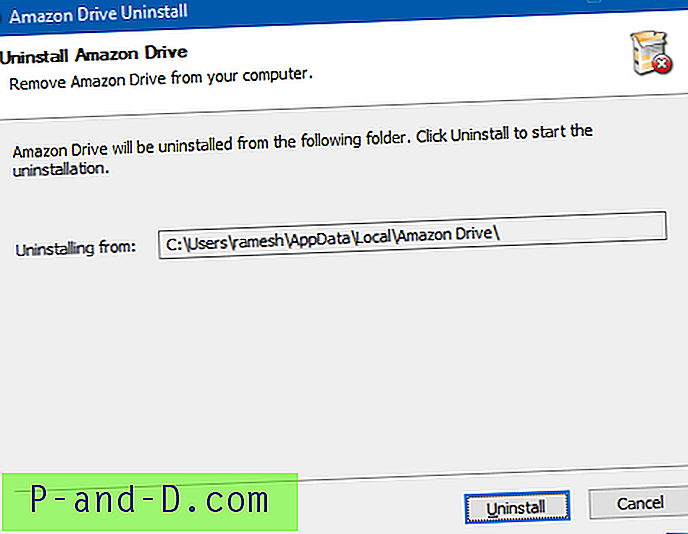
Slutför avinstallationsrutinen.
Om du får följande fel när du kör ovanstående kommando skulle det betyda att Amazon Drive redan hade avinstallerats.
Windows kan inte hitta 'C: \ Användare \ användarnamn \ AppData \ Lokalt \ Amazon'. Se till att du skrev namnet korrekt och försök sedan igen.
I så fall kan du ladda ner installationsfilen för Amazon Drive igen, installera den och sedan avinstallera den via Program och funktioner i Kontrollpanelen.
Om det inte hjälper, använd registerredigeraren för att ta bort det fästade objektet från Amazon Drive från navigationsfönstret Explorer.
Ta bort Amazon Drive från File Explorer-navigeringsfönstret
1. Skapa en systemåterställningspunkt först
2. Starta registerredigeraren (regedit.exe)
3. Radera följande tangenter en efter en. Om en av tangenterna inte finns, ignorera och fortsätt till nästa nyckel.
HKEY_CLASSES_ROOT\CLSID\{9B57F475-CCB0-4C85-88A9-2AA9A6C0809A} HKEY_CLASSES_ROOT\WOW6432Node\CLSID\{9B57F475-CCB0-4C85-88A9-2AA9A6C0809A} HKEY_CURRENT_USER\SOFTWARE\Classes\CLSID\{9B57F475-CCB0-4C85-88A9-2AA9A6C0809A} HKEY_CURRENT_USER\SOFTWARE\Microsoft\Windows\CurrentVersion\Explorer\Desktop\NameSpace\{9B57F475-CCB0-4C85-88A9-2AA9A6C0809A} 4. Ta också bort DWORD-värdet med namnet {9B57F475-CCB0-4C85-88A9-2AA9A6C0809A} i följande nyckel. Ta inte bort hela nyckeln.
HKEY_CURRENT_USER \ SOFTWARE \ Microsoft \ Windows \ Currentversion \ Explorer \ HideDesktopIcons \ NewStartPanel
5. Avsluta registerredigeraren.
Automatisera med hjälp av registerfix
För att automatisera stegen ovan, ladda ner amazon_drive_pin_remove (zippad) och kör den bifogade REG-filen.
Här är innehållet i REG-filen om du vill skapa en egen.
Windows Registry Editor Version 5.00 [-HKEY_CURRENT_USER\SOFTWARE\Microsoft\Windows\CurrentVersion\Explorer\Desktop\NameSpace\{9B57F475-CCB0-4C85-88A9-2AA9A6C0809A}] [-HKEY_CLASSES_ROOT\CLSID\{9B57F475-CCB0-4C85-88A9-2AA9A6C0809A}] [-HKEY_CLASSES_ROOT\WOW6432Node\CLSID\{9B57F475-CCB0-4C85-88A9-2AA9A6C0809A}] [-HKEY_CURRENT_USER\SOFTWARE\Classes\CLSID\{9B57F475-CCB0-4C85-88A9-2AA9A6C0809A}] [HKEY_CURRENT_USER\SOFTWARE\Microsoft\Windows\CurrentVersion\Explorer\HideDesktopIcons\NewStartPanel] "{9B57F475-CCB0-4C85-88A9-2AA9A6C0809A}"=- Det är allt! Amazon Drive-posten bör inte längre visas i File Explorer.




